Tässä artikkelissa kerrotaan, kuinka VRChatia käytetään Oculus Questissa ja Quest 2:ssa, ja annetaan yleiskatsaus sen toimivuuteen.
Mikä on VRChat for Quest?
VRChat on valtavasti ilmainen moninpeli VR-peli, joka perustuu sosiaaliseen vuorovaikutukseen, mutta voit pelata sitä myös PC:llä ilman virtuaalitodellisuuskomponenttia. Peruspeli tarjoaa käyttäjille puitteet ladata maailmoja muiden pelaajien vieraillessa ja avatareja muiden pelaajien käyttöön. VRChat for Quest on sama kuin alkuperäinen VRChat PC:lle, ja Quest-pelaajat voivat kommunikoida PC-pelaajien kanssa, mutta joitain rajoituksia on. VRChat for Questin käyttöönoton myötä peli esitteli PC-maailmat ja avatarit sekä Quest-maailmat ja avatarit. PC-käyttäjille suunnitelluilla maailmoilla ja avatarilla on vain vähän rajoituksia, jos ollenkaan, ja ne voivat olla verollisia jopa kalliissa huippuluokan tietokoneissa. Sitä vastoin Quest-maailmoissa ja avatareissa on rajoitetut tiedostokoot ja muut rajoitukset, jotka on suunniteltu Questin ja Quest 2:n suhteellisen alhaiset tekniset tiedot. PC-pelaajat voivat vierailla sekä PC- että Quest-maailmoissa ja käyttää sekä PC- että Quest-avatareita, kun taas Questin käyttäjät voivat mennä vain Quest-maailmoihin ja käyttää Quest-avatareita. PC-soittimet ja Quest-pelaajat voivat olla vuorovaikutuksessa, mutta vain maailmoissa, jotka on suunniteltu nimenomaan Questille tai joissa on Quest-versio. Joissakin on sekä PC- että Quest-resursseja, joten PC-pelaajat voivat nauttia yksityiskohtaisemmasta kokemuksesta samalla kun he ovat vuorovaikutuksessa Quest-pelaajien kanssa samassa maailmassa. Koska voit käyttää Questiä ja Quest 2:ta linkkitilassa VR-valmiiden tietokoneiden kanssa, voit pelata VRChatin täyttä PC-versiota Questilläsi, jos käytät peliä tietokoneellasi ja käytät linkkikaapelia.
Kuinka pelata VRChatia Questissä tai Quest 2:ssa
VRChat toistaa samaa Questissä ja Quest 2:ssa kuin PC:llä, sillä yhdellä poikkeuksella, että et voi vierailla PC-maailmoissa tai käyttää vain PC-avatareita. Käyttöliittymä on sama, säätimet ovat samat ja voit jopa tavata ja olla vuorovaikutuksessa PC-soittimien kanssa. Päästäksesi alkuun, opastamme sinut perussäätimien läpi, näytämme, kuinka voit löytää mukautetun avatarin, joka toimii pelin Quest-version kanssa, ja löytää uusia maailmoja vieraillaksesi. Sinun ei tarvitse noudattaa kaikkia näitä vaiheita, mutta jos teet niin, voit aloittaa pelin.
-
Etsi VRChat Quest-kaupasta ja lataa se, jos et ole vielä tehnyt sitä. Se on ilmainen lataus.
-
Käynnistä VRChat.
-
Kirjaudu sisään tunnuksella a VRChat tai oculus tili.
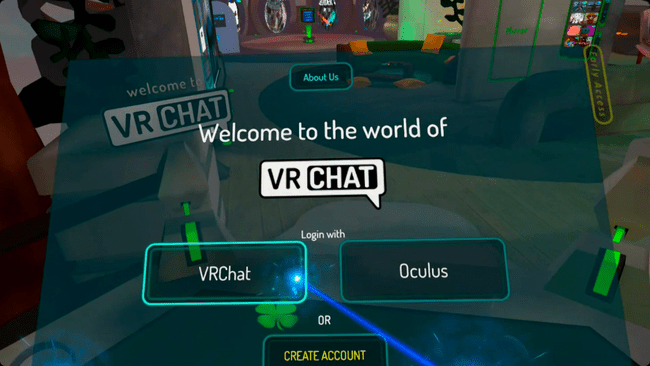
-
Valitse kotiavatari ja suorita alkuasetusprosessi.
-
Lähesty aloitusalueella avatar-koppia, jos haluat vaihtaa avatareja.
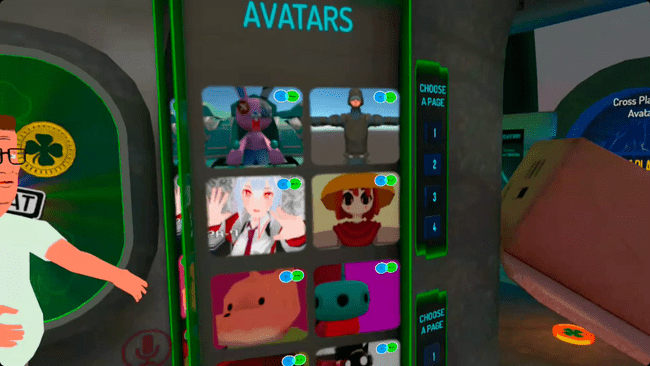
-
Valitse Quest-yhteensopiva avatar. Quest-yhteensopivat avatarit on merkitty sinisellä ja vihreällä PC/Quest-kuvakkeella.
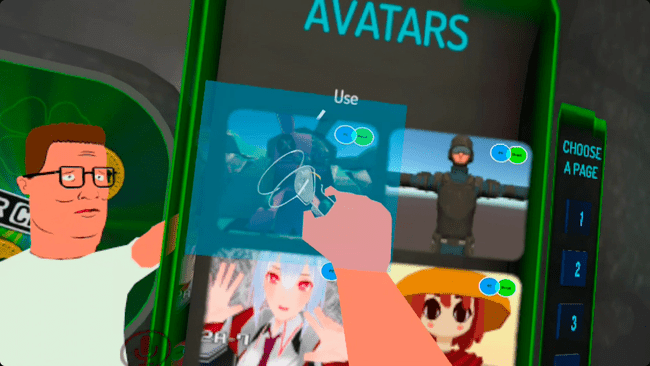
-
Jos et näe haluamaasi avataria, avaa valikko ja etsi maailma.
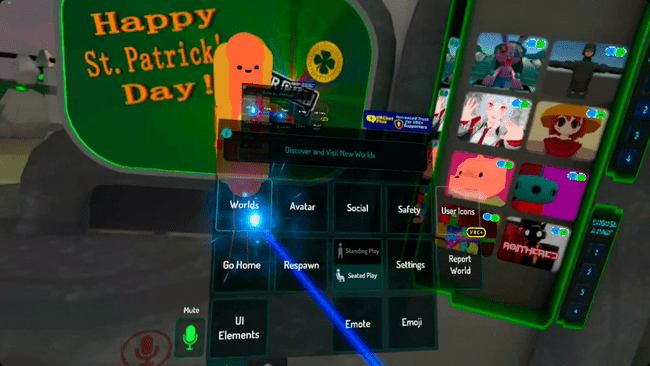
-
Kirjoita . löytääksesi avatarmaailmoja hahmo†
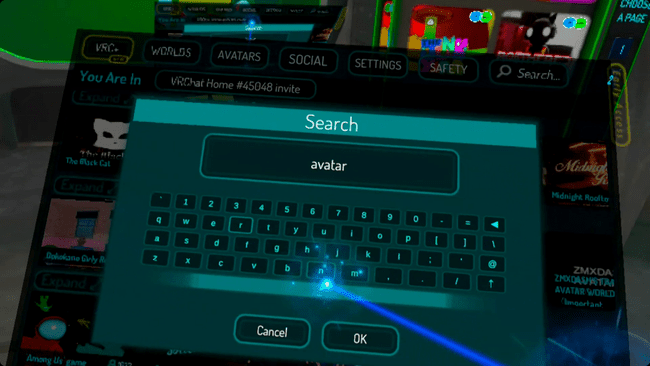
-
Valitse maailma ja mene sinne.
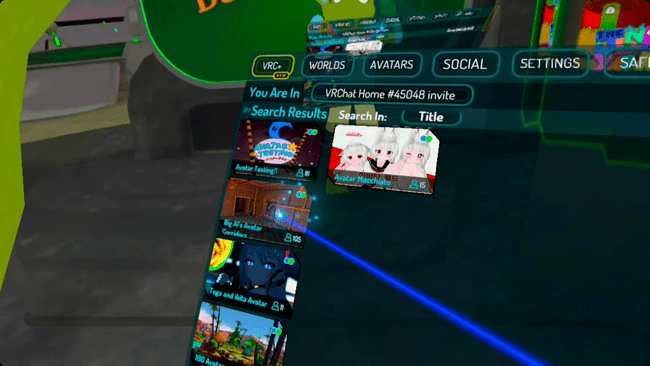
-
Pelin aikana saatat nähdä pelaajia, jotka muistuttavat kelluvia robotteja. Nämä pelaajat käyttävät Questin kanssa yhteensopimattomia avatareja, joten näet sen sijaan kelluvan robotin.
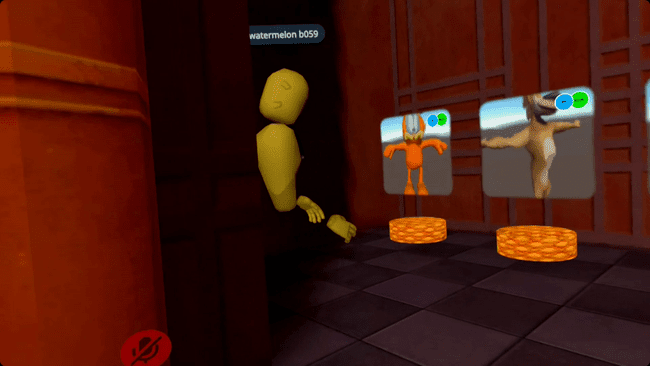
-
Etsi avatar, josta pidät.
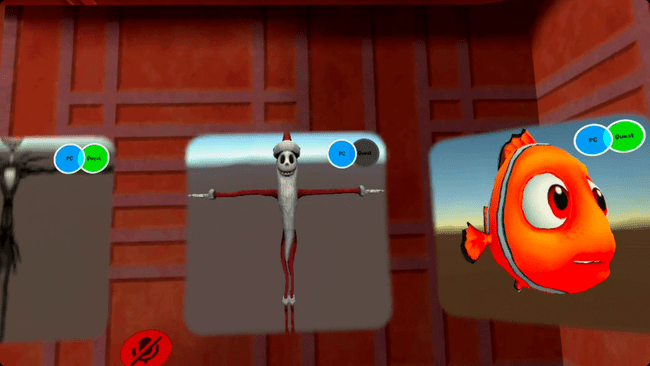
Jos avatarissa on sininen ja harmaa PC/Quest-kuvake, se tarkoittaa, että se ei toimi Questin kanssa.
-
Etsi yhteensopiva avatar sininen ja vihreä PC/Quest-kuvakeja valitse se vaihtaaksesi.
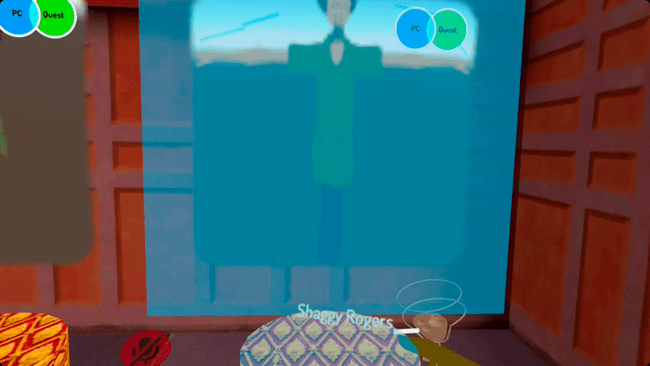
-
Kun sinulla on avatar, johon olet tyytyväinen, avaa valikko uudelleen, etsi sinua kiinnostava maailma tai palaa kotiin.
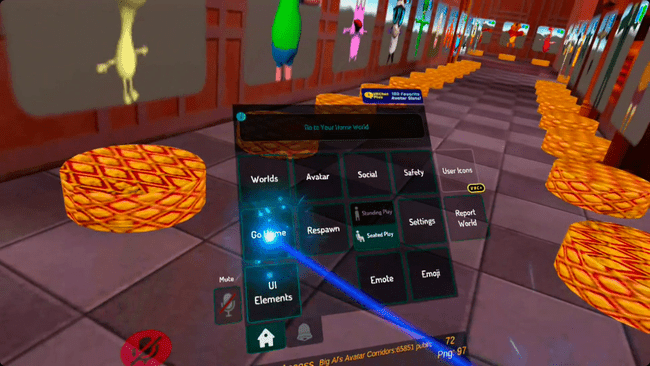
-
Quest-ohjaimesi tukevat rajoitettua käsien seurantaa, jolloin voit suorittaa joitain eleitä. Aloita tarttumalla ohjaimeen peukalolla kasvojen painikkeissa, jolloin avatarisi puristaa nyrkkinsä. Avaa kätesi VR:ssä rentouttamalla kättäsi, jotta et kosketa ohjaimen painikkeita.
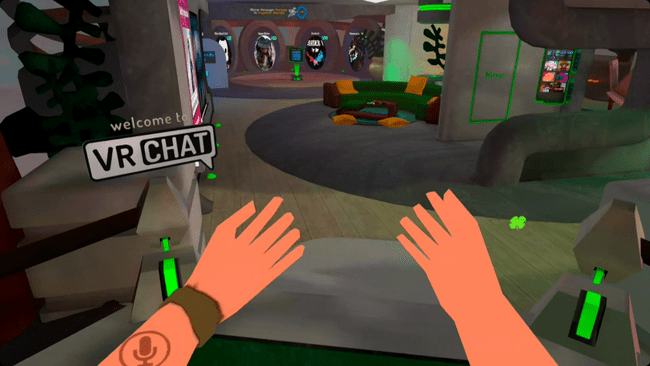
-
Tartu ohjaimeen etusormesi ojennettuna kohtisuoraan.
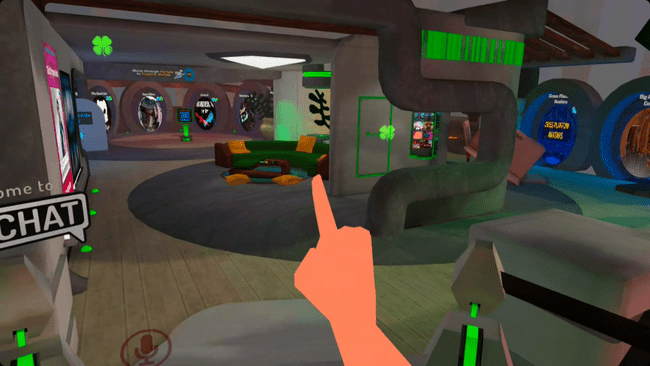
-
Tartu ohjaimeen etu- ja keskisormella antaaksesi rauhanmerkin.
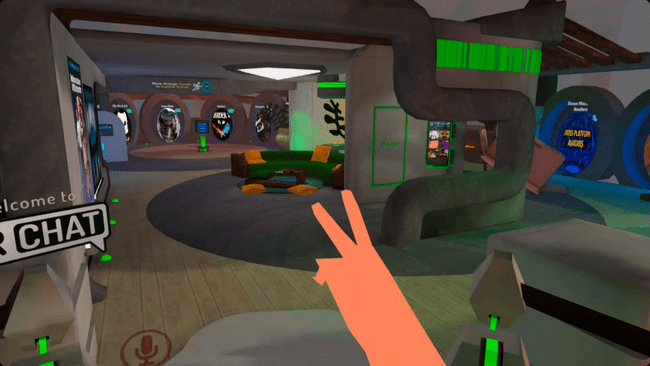
-
Ojenna etusormesi ja nosta peukalo pois kasvojen painikkeista jäljitelläksesi sormiaseita.
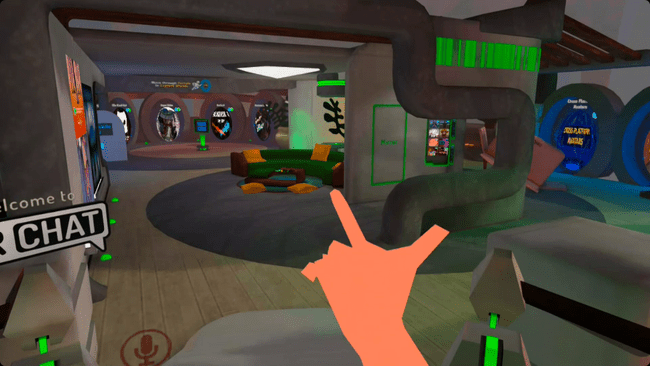
-
Olet nyt valmis olemaan vuorovaikutuksessa ihmisten kanssa, ja se on VRChatin koko pointti. Voit mykistää pelaajat, jos he häiritsevät sinua, ja voit mykistää itsesi, jos et halua kenenkään kuulevan sinua.
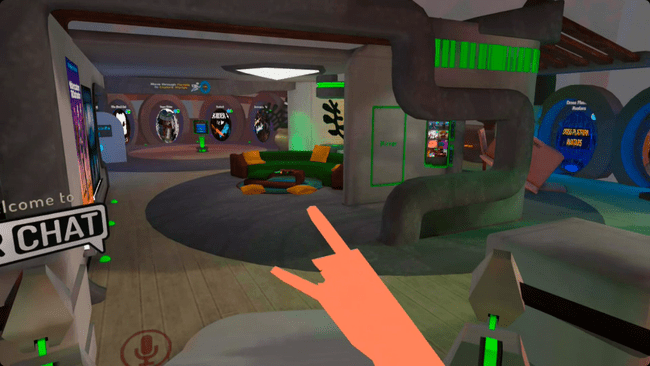
Mitkä ovat VRChat on Questin rajoitukset?
VRChat on Questin kaksi päärajoitusta ovat, että et voi nähdä avatareja tai vierailla maailmoissa, joita ei ole optimoitu Questiin. Jos näet avatarin tai maailman, jossa ei ole PC/Quest-logoa, et voi käyttää sitä tai vierailla siinä. Jos tapaat pelaajan, joka käyttää vain PC:tä avataria, hän näyttää kelluvalta robotilta, jolla ei ole jalkoja ja jonka rinnassa on pieni PC-logo. Voit silti puhua ja olla vuorovaikutuksessa heidän kanssaan, mutta et näe heidän avatariaan. Kun vierailet PC/Quest-maailmassa, saat Quest-version maailmasta. PC-soittimet näkevät yleensä yksityiskohtaisempia malleja ja tekstuureja, erilaisia ja parempia hiukkastehosteita ja paljon muuta, kun taas näet perusversion maailmasta. Perusasiat pysyvät kuitenkin ennallaan ja voit nähdä ja puhua PC-pelaajille, vaikka näkisitkin hieman erilaisia versioita maailmasta. Kaiken kaikkiaan pelin Quest-versio on visuaalisesti vähemmän yksityiskohtainen kuin PC-versio. Varjot ovat tasaisempia tai niitä ei ole ollenkaan, ja mallit ovat vähemmän monimutkaisia, tekstuurit ovat huonompia ja niin edelleen. Kääntöpuolena on, että peli toimii melko hyvin Questin alhaisista teknisistä tiedoista huolimatta, ja joissain tapauksissa jopa paremmin kuin PC-versio halvemmalla laitteistolla.
Kuinka pelata VRChatin PC-versiota Oculus Questissa
Jos haluat pelata VRChatin PC-versiota Questilläsi, ainoa vaihtoehto on pelata peliä VR-valmiilla PC:llä ja yhdistää Quest linkkikaapelin tai virtuaalisen työpöydän kautta. Peli toimii tietokoneellasi ja Quest toimii kuulokemikrofonina. Helpoin tapa tehdä tämä on käyttää VRChatin ja SteamVR:n Steam-versiota. Näin voit pelata VRChatin PC-versiota tehtävässäsi:
-
Lataa ja asenna VRChatin Steam-versio, jos et ole vielä tehnyt sitä.
-
Lataa ja asenna SteamVR.
-
Avaa Oculus-sovellus tietokoneellasi.
-
Liitä kuulokkeet linkkikaapelilla.
-
Käynnistä SteamVR ja varmista, että se näkee kuulokkeet ja ohjaimet.
-
Käynnistä VRChat ja pelaa kuulokkeillasi. Koska peli toimii tietokoneellasi, voit käyttää avatareja PC:llä ja vierailla PC:n maailmoissa. Suorituskyky riippuu tietokoneesi ominaisuuksista.
